NỘI DUNG
MIỄN PHÍ BẢN QUYỀN 2 PHẦN MỀM XỬ LÝ FILE PDF HỮU ÍCH, TỔNG TRỊ GIÁ 70 USD
Nếu là một người làm việc văn phòng hoặc đang đi học, chắc hẳn nhiều người sẽ cần phải xử lý file văn bản định dạng PDF, chẳng hạn chuyển đổi file PDF sang các định dạng dễ chỉnh sửa như Word, Excel; biên tập nội dung trên file PDF hoặc cắt, ghép nhiều file PDF làm một…
Những phần mềm xử lý file PDF với các tính năng đa dạng sẽ rất cần thiết trên máy tính của người dùng.
Dưới đây là 2 phần mềm với đầy đủ các chức năng để xử lý file PDF, có tổng giá trị bản quyền 70 USD, nhưng hiện đang được cung cấp miễn phí cho người dùng. Bạn đọc có thể thực hiện theo hướng dẫn để tận dụng chương trình khuyến mãi này.
Lưu ý: Chương trình khuyến mãi miễn phí của các phần mềm có thể kết thúc trước khi bạn đọc được bài viết này.
ApowerPDF - Phần mềm chuyển đổi định dạng file PDF đa năng, giá 40 USD
ApowerPDF là một trong những phần mềm xử lý file PDF mạnh mẽ nhất hiện nay. Bên cạnh chức năng chính cho phép người dùng chuyển đổi file PDF sang các định dạng khác như Word, Excel và ngược lại, phần mềm còn cho phép người dùng cắt/ghép nội dung file PDF, nén file PDF để giảm dung lượng hoặc đặt mật khẩu bảo vệ file PDF…
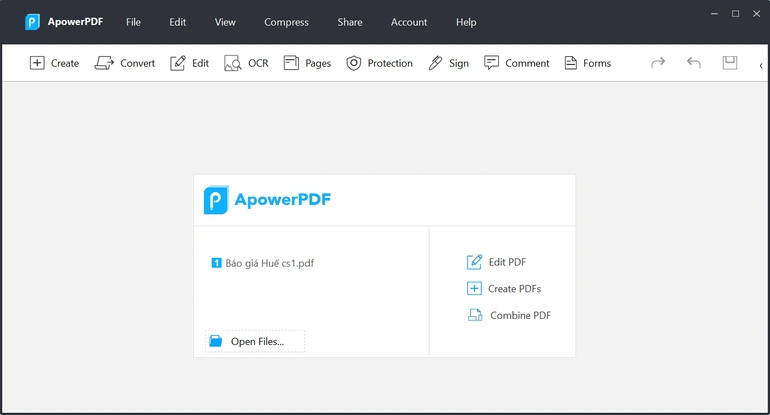
Mặc định, phần mềm ApowerPDF có phí bản quyền 40 USD, còn phiên bản sử dụng thử bị giới hạn về tính năng và số ngày sử dụng. Hiện tại, hãng phần mềm ApowerSoft, nhà phát triển của ApowerPDF, đang có chương trình khuyến mãi cung cấp mã bản quyền miễn phí của phần mềm.
Đầu tiên, bạn download phiên bản thử nghiệm của phần mềm tại đây.
Sau khi cài đặt phần mềm, trong lần đầu sử dụng, một hộp thoại hiện ra yêu cầu người dùng đăng nhập vào tài khoản Google/Facebook hoặc tài khoản của hãng phần mềm Apowersoft để đồng bộ hóa bản quyền phần mềm.
Tại hộp thoại này, bạn đánh dấu vào tùy chọn "Don't show this again", sau đó nhấn nút "Skip binding" để bỏ qua.
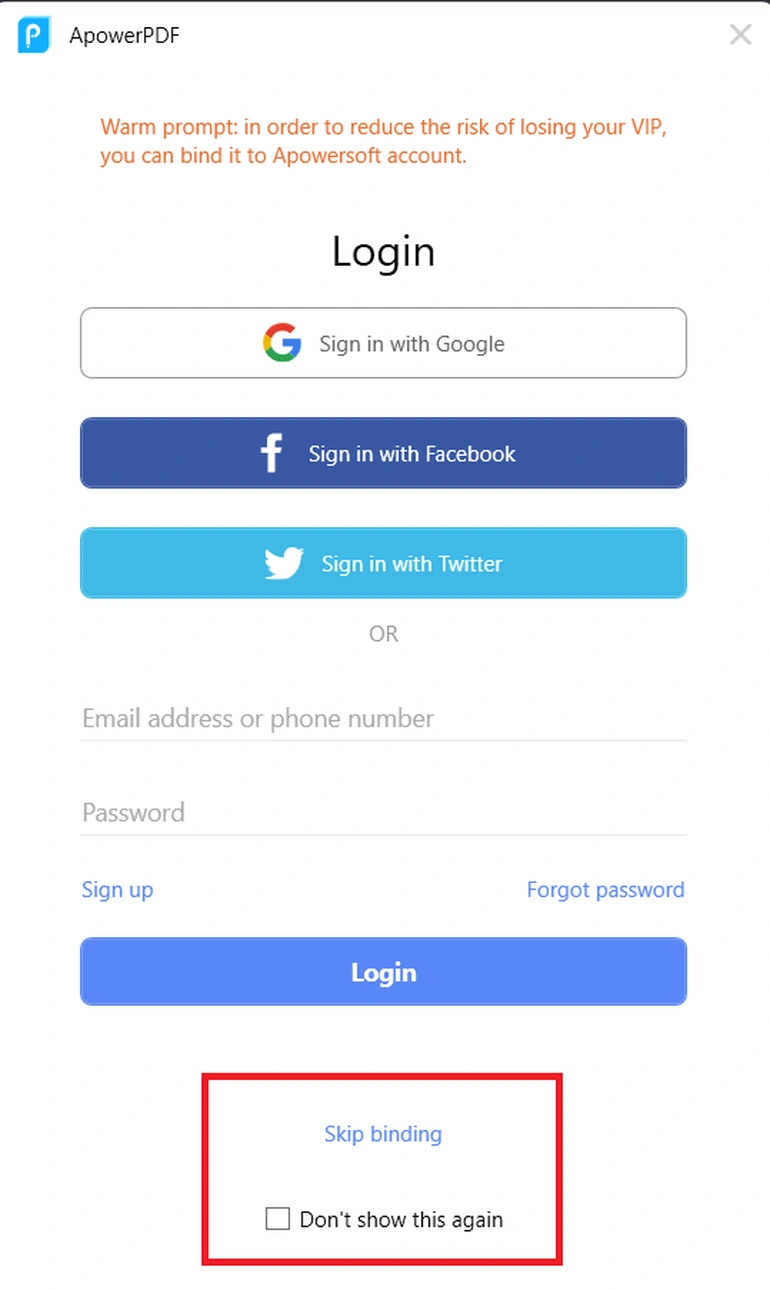
- Tiếp theo, một hộp thoại khác sẽ hiện ra yêu cầu người dùng mua bản quyền của phần mềm, tại đây bạn nhấn vào nút "Activate" (hoặc nút "Enter your License"), sau đó điền đoạn mã bản quyền sau vào hộp thoại hiện ra: "FA736-1021Q-OA0QC-EEEE1".
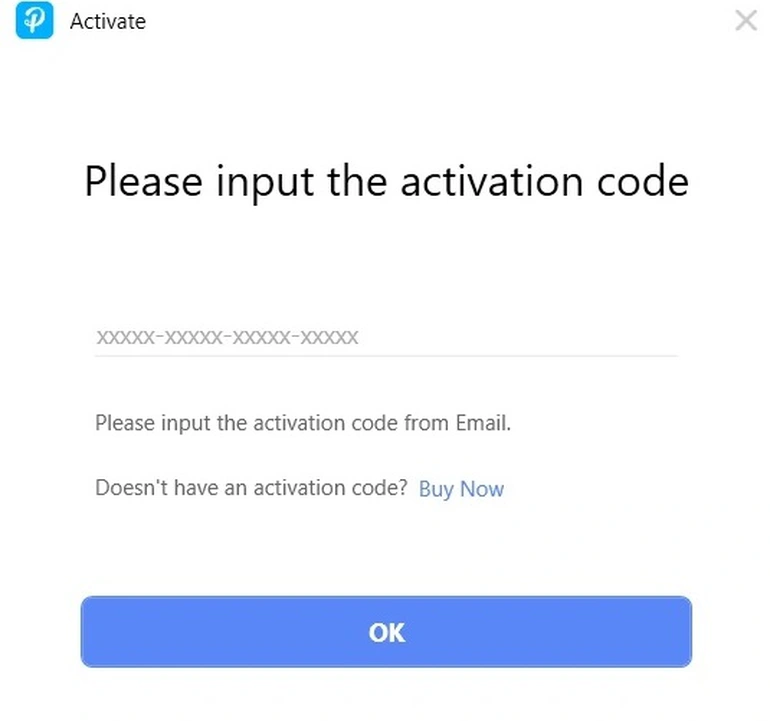
Lưu ý: trong trường hợp không xuất hiện hộp thoại yêu cầu điền mã bản quyền, bạn vẫn có thể sử dụng phần mềm hoàn toàn bình thường mà không cần quan tâm đến việc kích hoạt bản quyền phần mềm.
Như vậy, bạn đã hoàn tất các bước để kích hoạt bản quyền phần mềm. Bây giờ, bạn có thể sử dụng ApowerPDF với đầy đủ tính năng mà không còn gặp phải hạn chế nào. Mã bản quyền có thời hạn sử dụng trong vòng một năm.
ApowerPDF Converter cung cấp nhiều tính năng để xử lý file PDF. Các tính năng chính của phần mềm đều được hiển thị trên giao diện chính, bao gồm các công cụ nổi bật như chuyển đổi file PDF sang các định dạng Word, Excel, PowerPoint, hình ảnh, HTML hoặc file văn bản đơn thuần (TXT) và ngược lại; gộp nhiều file PDF vào làm một; cắt file PDF ra làm nhiều phần khác nhau; nén để giảm dung lượng file PDF; đặt mật khẩu bảo vệ file...
Nhìn chung, ApowerPDF là một trong những phần mềm xử lý file PDF đa năng nhất hiện nay, cung cấp đầy đủ các tính năng cần thiết để người dùng xử lý hoặc biên tập file PDF một cách dễ dàng.
PDF Redactor - Phần mềm biên tập file PDF trực tiếp, giá 30 USD
Thông thường, để chỉnh sửa nội dung file PDF, người dùng sẽ chuyển đổi file PDF sang định dạng Word sau đó mới chỉnh sửa. PDF Redactor là phần mềm cho phép người dùng biên tập trực tiếp lên file PDF.
Với phần mềm này, người dùng có thể bôi đen hoặc chọn để xóa đi các đoạn nội dung trên file PDF. Ngoài ra, phần mềm cũng cho phép chèn thêm hình ảnh hoặc các nội dung văn bản trực tiếp lên file PDF.
Nhìn chung, PDF Redactor là một công cụ để biên tập nội dung trực tiếp hoặc dùng để bôi đen, xóa đi những đoạn nội dung nhạy cảm, không chính xác trên file PDF một cách nhanh chóng.
Mặc định, PDF Redactor có giá bản quyền 30 USD, trong khi phiên bản sử dụng thử bị giới hạn tính năng. Hiện tại, hãng phần mềm PDF Redactor đang có chương trình khuyến mãi, cung cấp miễn phí mã bản quyền phần mềm cho người dùng.
Để tận dụng chương trình khuyến mãi này, đầu tiên, bạn download bản dùng thử của phần mềm tại đây.
Sau khi cài đặt, từ giao diện chính của phần mềm, bạn nhấn vào "About", chọn "Upgrade to Pro version" trên menu của phần mềm.
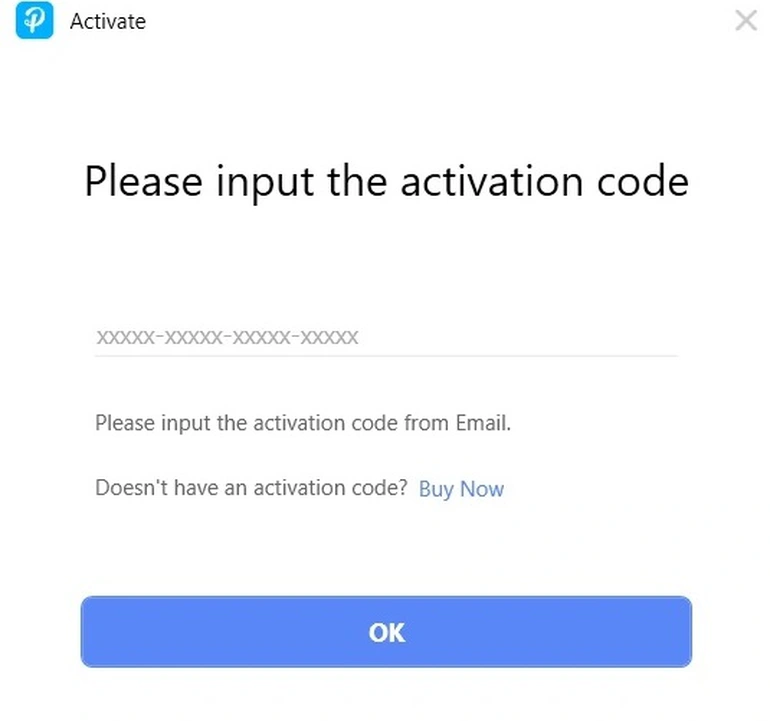
Tại hộp thoại hiện ra, bạn dán đoạn mã bản quyền sau rồi nhấn nút OK: "QZ1177VV3ETZXMP".
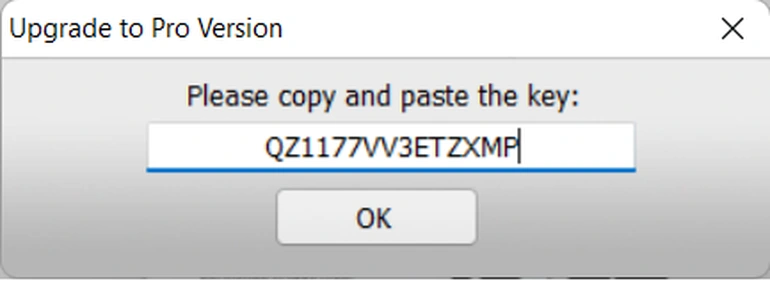
Như vậy, bạn đã có thể sử dụng PDF Redactor với đầy đủ bản quyền và tính năng.
Một ưu điểm của phần mềm đó là có hỗ trợ ngôn ngữ tiếng Việt, giúp sử dụng được thuận tiện hơn. Để chuyển ngôn ngữ mặc định của phần mềm sang tiếng Việt, bạn chọn "Language" trên menu của phần mềm, sau đó chọn "Tiếng Việt" từ menu hiện ra.
các tin liên quan
- >> Quản trị website là gì? Hướng dẫn quản trị website hiệu quả ( 04/12/2021 21:53:57 )
- >> Hướng dẫn tích hợp Facebook Chat vào Website không cần Plugin ( 04/12/2021 21:37:15 )
- >> Hướng dẫn bật kiếm tiền cho kênh YouTube ( 08/12/2021 08:22:10 )
- >> 16 biểu mẫu trong đăng ký, quản lý cư trú từ ngày 01/7/2021 ( 10/12/2021 08:30:01 )
- >> Google Docs là gì? Hướng dẫn sử dụng Google Docs đơn giản nhất ( 03/01/2022 07:54:55 )
- >> 10 quy định nội bật của luật cư trú 2020 có hiệu lực thi hành từ 01/7/2021 mà người dân cần biết ( 18/12/2021 10:29:37 )
- >> Nhiều chính sách mới có hiệu lực trong tháng 1-2022 ( 29/12/2021 15:56:25 )
- >> Định nghĩa mã QR Code ? Mã QR Code dùng để làm gì? Cách tạo mã QR Code nhanh chóng, đơn giản ở đâu ? Quét mã QR Code như thế nào ? ( 10/01/2022 20:06:53 )
- >> Hướng dẫn tải và cài đặt TikTok về máy tính và điện thoại ( 11/01/2022 21:36:02 )
- >> Hướng dẫn cách để tải và cài đặt ứng dụng YouTube về máy tính window 10 ( 11/01/2022 21:55:24 )
- >> Hướng dẫn cách tải và cài đặt Zalo về máy tính trên Window ( 12/01/2022 08:10:30 )
- >> Hướng dẫn cách ẩn cuộc trò chuyện trên Zalo máy tính đơn giản nhất ( 15/01/2022 10:52:37 )
- >> Hướng dẫn cách ẩn tin nhắn, tìm lại tin nhắn trên Zalo bị ẩn cho điện thoại Android ( 15/01/2022 10:51:04 )
- >> 4 bước khóa iPhone từ xa trong tích tắc cực kỳ hữu ích dành cho bạn ( 15/01/2022 10:49:18 )
- >> Hướng dẫn cách đăng nhập Zalo trên trình duyệt Web ( 18/01/2022 09:24:28 )
- >> Mã định danh cá nhân là gì ? Làm thế nào để tra cứu mã định danh cá nhân ? ( 26/01/2022 09:08:29 )
- >> Thông báo: Các quy định mới về tên miền .VN theo Thông tư 21/2021/TT-BTTTT ( 27/01/2022 17:08:49 )
- >> 5 tiện ích mở rộng quản lý mật khẩu tốt nhất cho Firefox ( 15/02/2022 08:57:17 )
- >> Hướng dẫn đăng ký tài khoản Zalo Official Account - Doanh Nghiệp ( 11/02/2022 15:42:38 )
- >> Cách thay đổi ngôn ngữ TeamViewer trên máy tính sang tiếng Việt cực đơn giản ( 21/02/2022 08:57:04 )
- >> Cách sử dụng UltraViewer, điều khiển máy tính từ xa ( 22/02/2022 15:43:44 )
- >> Dùng thử phần mềm Quản lý cư trú và đối tượng trên địa bàn và phần mềm quản lý Lưu trú trực tuyến - Miễn phí dùng thử 12 tháng. ( 08/03/2022 08:50:04 )
- >> Cách cài đặt YouTube cho Windows 11 cực kỳ đơn giản giúp bạn truy cập nhanh chóng, xem video siêu dễ, siêu đã ( 14/03/2022 07:53:53 )
- >> Cách khôi phục tin nhắn Zalo đã xóa trên máy tính chỉ trong 1 phút ( 15/03/2022 15:21:12 )
- >> Thư mời tham dự sự kiện hợp tác Công Nghệ "Giải pháp truy xuất nguồn gốc vMark" ( 02/04/2022 16:36:23 )
- >> Cách tạo và khóa bình chọn trên Zalo dễ dàng nhất ( 02/04/2022 16:07:36 )
- >> Giải pháp truy xuất nguồn gốc VMAX: Cơ hội hợp tác triển khai trong nhiều lĩnh vực ( 14/04/2022 16:39:42 )
- >> Cách tách nền ảnh trên TikTok để bạn ghép vào bất kỳ video hay hình ảnh nào rất nhanh chóng và tiện lợi ( 26/10/2022 08:52:22 )
- >> Khảo sát nhu cầu Công nghệ, hỗ trợ kết nội tại Techmart nông nghiệp và công ngệ sau thu hoạch 2022 ( 11/05/2022 08:35:50 )
- >> Cách khắc phục lỗi trên trang thuế điện tử (https://thuedientu.gdt.gov.vn/) sử dụng trình duyệt chrome (Version 101.0.4951.64). ( 12/07/2022 16:55:56 )
- >> Tại sao tên Facebook tự nhiên bị đổi ? Đây là 3 cách giúp bạn lấy lại sớm nhất ( 20/06/2022 15:52:11 )
- >> Cách tạo video từ ảnh trên Zalo để bạn có một video nhật ký thật ấn tượng ( 26/08/2022 08:58:36 )
- >> Cách đăng ký tài khoản định danh điện tử ( 28/10/2022 10:19:23 )
- >> Hướng dẫn kích hoạt tài khoản định danh điện tử mức độc 2 ( 02/11/2022 20:45:24 )
- >> ChatGPT là gì? Đây là điều bạn cần biết về công nghệ mới và có phần 'đáng sợ' này! ( 02/02/2023 09:36:03 )
- >> Bảy phương thức sử dụng thông tin thay sổ hộ khẩu ( 28/02/2023 10:11:53 )
